Adobe Illustrator 7.0
Поиск и замена шрифтового форматирования
В программе Adobe Illustrator можно искать блоки текста, имеющие то или иное шрифтовое форматирование, и заменять его другим форматированием. Эта возможность напоминает поиск и замену текста, принятые во всех программных приложениях, работающих с текстом. Дополнительно программа составляет список гарнитур, использованных в данном документе, и, что очень важно при передаче документов в другие
руки, можно сохранить список в виде отдельного текстового файла, при мерное содержание которого приводится ниже.
ADOBE ILLUSTRATOR DOCUMENT INFORMATION
Document:E:\Illust70\Sample Files\Graphs s Graph Designs\Graph Samples2.ai Dimensions:612 x 792 Printer Resolution:800
Fonts Used In This Document: 5 Helvetica
Garamond-BookCondensed Futura_Light-Normal-Italic KabelCTT-ultra KabelCTT-Book
Для замены шрифтового форматирования необходимо выполнить команду Find Font... (Найти шрифт...) меню Type (Текст), в результате на экран выводится одноименное диалоговое окно (рис. 11-13).
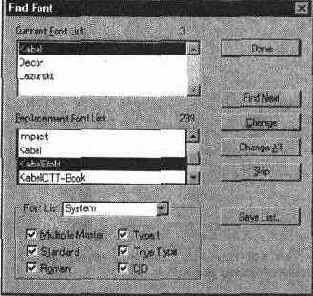
Рис. 11-13.
Диалоговое окно Find Font (Найти шрифт)
В окне Current Font List (Текущий список шрифтов) отображается список всех используемых в данном документе гарнитур шрифта. Если выбрать какую-либо строку в этом списке, программа отыщет первый блок текста, оформленный этим шрифтом. Следующий блок находится программой по щелчку на кнопке Find Next (Следующий).
Далее, если требуется замена, то шрифт выбирается в окне Replacement Font List (Список шрифтов для замены). Причем, в списке Font List (Шрифты)
можно в этот список включить шрифты только данного документа, если выбрать вариант Document (В документе), или шрифты всей системы, если выбрать вариант System (В системе).
Кроме того, состав списка регулируется установками флажков: Multiple Master, Standard (Стандартные: Courier, Helvetica, Symbol и Times), Roman (Романские), Type 1, TrueType или CID (расширенный формат для восточных языков). Для того чтобы составить список из шрифтов формата Multiple Master, должны быть одновременно включены флажки Multiple Master и Type 1, поскольку формат Multiple Master создается на основе формата Adobe Type 1.
Замена шрифтового оформления, выбранного в окне Current Font List (Текущий список шрифтов) на шрифтовое оформление, выбранное в окне Replacement Font List (Список шрифтов для замены), выполняется одной из двух кнопок: для замены только выделенного блока используется кнопка Change (Заменить), а для замены всех блоков документа — кнопка Change All (Заменить все).
После полной замены исходного шрифта его имя исключается из списка в окне Current Font List (Текущий список шрифтов).
Для сохранения списка использованных шрифтов предназначена кнопка Save List... (Сохранить...), которая выводит на экран диалоговое окно Save Font List As (Сохранить список шрифтов в).
